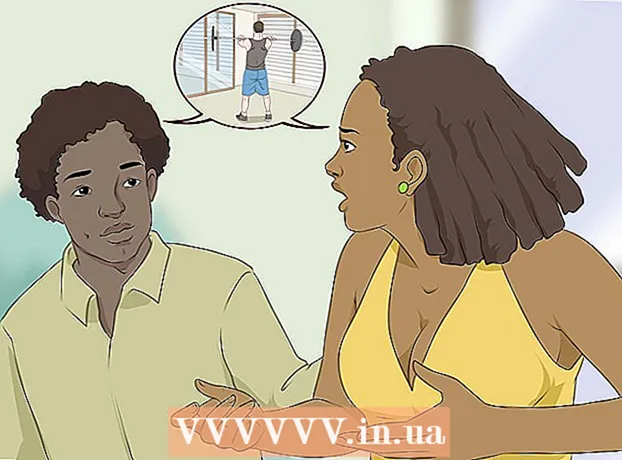نویسنده:
Virginia Floyd
تاریخ ایجاد:
7 اوت 2021
تاریخ به روزرسانی:
1 جولای 2024

محتوا
- مراحل
- روش 1 از 3: خرید آهنگ زنگ
- روش 2 از 3: ایجاد آهنگ زنگ در iTunes
- روش 3 از 3: ایجاد آهنگ زنگ در GarageBand
- نکات
- هشدارها
این مقاله نحوه خرید و نحوه ایجاد آهنگ زنگ آیفون را به شما نشان می دهد. هنگام خرید یا بارگیری آهنگ زنگ ، می توانید آن را به iPhone خود اضافه کنید.
مراحل
روش 1 از 3: خرید آهنگ زنگ
 1 iTunes Store را در iPhone باز کنید. روی نمادی که شبیه یک ستاره سفید در زمینه بنفش است کلیک کنید. روی یکی از میزهای رومیزی یا در اتاق کنترل قرار دارد.
1 iTunes Store را در iPhone باز کنید. روی نمادی که شبیه یک ستاره سفید در زمینه بنفش است کلیک کنید. روی یکی از میزهای رومیزی یا در اتاق کنترل قرار دارد.  2 بر روی کلیک کنید بیشتر. در گوشه سمت راست پایین صفحه قرار دارد.
2 بر روی کلیک کنید بیشتر. در گوشه سمت راست پایین صفحه قرار دارد.  3 ضربه زدن ملودی ها. این گزینه را در بالای صفحه خواهید یافت.
3 ضربه زدن ملودی ها. این گزینه را در بالای صفحه خواهید یافت.  4 آهنگ زنگ مورد نظر خود را پیدا کنید. برای انجام این کار ، به صفحه ویژه بروید یا روی Search در پایین صفحه ضربه بزنید و سپس نام هنرمند یا عنوان آهنگ را برای جستجوی یک ملودی خاص وارد کنید.
4 آهنگ زنگ مورد نظر خود را پیدا کنید. برای انجام این کار ، به صفحه ویژه بروید یا روی Search در پایین صفحه ضربه بزنید و سپس نام هنرمند یا عنوان آهنگ را برای جستجوی یک ملودی خاص وارد کنید.  5 روی قیمت سمت راست آهنگ زنگ کلیک کنید. اگر به دنبال آهنگ زنگ خاصی بودید ، ابتدا روی "آهنگ های زنگ" در بالای صفحه ضربه بزنید.
5 روی قیمت سمت راست آهنگ زنگ کلیک کنید. اگر به دنبال آهنگ زنگ خاصی بودید ، ابتدا روی "آهنگ های زنگ" در بالای صفحه ضربه بزنید. - اگر هنوز روش پرداختی تنظیم نکرده اید ، همین حالا این کار را انجام دهید.
 6 بر روی کلیک کنید آمادهوقتی خواسته شد در پایین منوی New Ringtone ظاهر می شود. برای اختصاص آهنگ زنگ به مخاطب یا عملکرد خاصی ، روی یکی از گزینه های زیر ضربه بزنید:
6 بر روی کلیک کنید آمادهوقتی خواسته شد در پایین منوی New Ringtone ظاهر می شود. برای اختصاص آهنگ زنگ به مخاطب یا عملکرد خاصی ، روی یکی از گزینه های زیر ضربه بزنید: - آهنگ زنگ استاندارد: آهنگ زنگ انتخاب شده به عنوان آهنگ زنگ اصلی تماس های دریافتی و تماس های FaceTime تبدیل می شود.
- صدای استاندارد پیام: آهنگ زنگ انتخاب شده ، زنگ اصلی پیام های متنی ورودی خواهد بود.
- اختصاص به تماس: لیستی از مخاطبین برای شما باز می شود تا مخاطبی را انتخاب کنید که آهنگ زنگ به آن اختصاص داده شده است.
 7 Apple ID خود را وارد کنید یا روی سنسور Touch ID ضربه بزنید. این کار را در صورت درخواست انجام دهید. بارگیری آهنگ زنگ شروع می شود.
7 Apple ID خود را وارد کنید یا روی سنسور Touch ID ضربه بزنید. این کار را در صورت درخواست انجام دهید. بارگیری آهنگ زنگ شروع می شود.  8 منتظر بمانید تا آهنگ زنگ در تلفن هوشمند شما بارگیری شود. هنگامی که این اتفاق می افتد ، آهنگ زنگ در لیست آهنگ های زنگ آیفون ظاهر می شود.
8 منتظر بمانید تا آهنگ زنگ در تلفن هوشمند شما بارگیری شود. هنگامی که این اتفاق می افتد ، آهنگ زنگ در لیست آهنگ های زنگ آیفون ظاهر می شود. - برای یافتن آهنگ زنگ جدید ، برنامه تنظیمات را اجرا کنید ، به پایین بروید و روی Sounds ، Tactile Cues (یا Sounds) ضربه بزنید و سپس روی Ringtone ضربه بزنید.
روش 2 از 3: ایجاد آهنگ زنگ در iTunes
 1 iTunes را در رایانه خود راه اندازی کنید. روی نماد چند رنگ موسیقی توجه داشته باشید. روی دسکتاپ یا نوار وظیفه قرار دارد.
1 iTunes را در رایانه خود راه اندازی کنید. روی نماد چند رنگ موسیقی توجه داشته باشید. روی دسکتاپ یا نوار وظیفه قرار دارد. - اگر iTunes بر روی رایانه خود ندارید ، ابتدا آن را بارگیری و نصب کنید.
- اگر پنجره ای ظاهر شد که به شما می گوید iTunes باید به روز شود ، روی بارگیری iTunes کلیک کنید ، منتظر بمانید تا iTunes به روز شود و سپس رایانه خود را مجدداً راه اندازی کنید.
 2 آهنگ مورد نظر خود را پیدا کنید. در کتابخانه موسیقی خود ، آهنگی را که می خواهید تبدیل به آهنگ زنگ شود پیدا کنید.
2 آهنگ مورد نظر خود را پیدا کنید. در کتابخانه موسیقی خود ، آهنگی را که می خواهید تبدیل به آهنگ زنگ شود پیدا کنید.  3 آهنگ را پخش کنید. ابتدا و انتهای بخشی را که به آهنگ زنگ تبدیل می شود علامت گذاری کنید.
3 آهنگ را پخش کنید. ابتدا و انتهای بخشی را که به آهنگ زنگ تبدیل می شود علامت گذاری کنید. - مدت زمان آهنگ زنگ نباید بیش از 30 ثانیه باشد.
 4 آهنگی را انتخاب کنید. برای انجام این کار ، روی آن کلیک کنید.
4 آهنگی را انتخاب کنید. برای انجام این کار ، روی آن کلیک کنید.  5 بر روی کلیک کنید تغییر دادن. در سمت چپ بالای پنجره قرار دارد. منویی باز می شود.
5 بر روی کلیک کنید تغییر دادن. در سمت چپ بالای پنجره قرار دارد. منویی باز می شود.  6 بر روی کلیک کنید اطلاعات آهنگ. این گزینه را در منوی Change یا File پیدا خواهید کرد. یک پنجره جدید باز خواهد شد.
6 بر روی کلیک کنید اطلاعات آهنگ. این گزینه را در منوی Change یا File پیدا خواهید کرد. یک پنجره جدید باز خواهد شد.  7 روی برگه کلیک کنید خواص. در بالای پنجره جدید قرار دارد.
7 روی برگه کلیک کنید خواص. در بالای پنجره جدید قرار دارد.  8 کادرهای کنار "شروع" و "پایان" را علامت بزنید. هر دو گزینه در وسط برگه قرار دارند.
8 کادرهای کنار "شروع" و "پایان" را علامت بزنید. هر دو گزینه در وسط برگه قرار دارند.  9 مقادیر را در فیلدهای گزینه های Start و End تغییر دهید. در کادر گزینه شروع ، زمان شروع بخش آهنگ را وارد کنید و در کادر گزینه پایان ، زمان پایان بخش آهنگ را وارد کنید.
9 مقادیر را در فیلدهای گزینه های Start و End تغییر دهید. در کادر گزینه شروع ، زمان شروع بخش آهنگ را وارد کنید و در کادر گزینه پایان ، زمان پایان بخش آهنگ را وارد کنید. - آهنگ زنگ نمی تواند بیشتر از 30 ثانیه باشد ، بنابراین اطمینان حاصل کنید که فاصله بین مقادیر در قسمت شروع و پایان از 30 ثانیه تجاوز نکند.
 10 بر روی کلیک کنید خوب. این دکمه را در پایین پنجره خواهید یافت.
10 بر روی کلیک کنید خوب. این دکمه را در پایین پنجره خواهید یافت.  11 آهنگی را انتخاب کنید. برای انجام این کار ، روی آن کلیک کنید.
11 آهنگی را انتخاب کنید. برای انجام این کار ، روی آن کلیک کنید.  12 منو را باز کنید فایل و انتخاب کنید تبدیل. در وسط منوی File قرار دارد. منویی باز می شود.
12 منو را باز کنید فایل و انتخاب کنید تبدیل. در وسط منوی File قرار دارد. منویی باز می شود.  13 بر روی کلیک کنید ایجاد نسخه AAC. در منوی Convert قرار دارد. بخشی از آهنگ انتخاب شده ایجاد می شود (با توجه به زمان شروع و پایان مشخص شده بخش). اگر گزینه "ایجاد نسخه AAC" را نمی بینید ، ابتدا این مراحل را دنبال کنید:
13 بر روی کلیک کنید ایجاد نسخه AAC. در منوی Convert قرار دارد. بخشی از آهنگ انتخاب شده ایجاد می شود (با توجه به زمان شروع و پایان مشخص شده بخش). اگر گزینه "ایجاد نسخه AAC" را نمی بینید ، ابتدا این مراحل را دنبال کنید: - روی ویرایش (Windows) یا iTunes (Mac) کلیک کنید.
- روی "تنظیمات" کلیک کنید.
- روی وارد کردن تنظیمات کلیک کنید.
- روی Importer> AAC Encoder کلیک کنید.
- دوبار روی OK کلیک کنید.
 14 آهنگ زنگ ایجاد شده را انتخاب کنید. برای انجام این کار ، روی آن کلیک کنید (آهنگ زنگ کوتاه تر از آهنگ اصلی خواهد بود).
14 آهنگ زنگ ایجاد شده را انتخاب کنید. برای انجام این کار ، روی آن کلیک کنید (آهنگ زنگ کوتاه تر از آهنگ اصلی خواهد بود).  15 پوشه آهنگ زنگ را باز کنید. برای انجام این کار ، روی فایل AAC ، روی File و سپس روی Show in Explorer (Windows) یا Show in Finder (Mac) کلیک کنید.
15 پوشه آهنگ زنگ را باز کنید. برای انجام این کار ، روی فایل AAC ، روی File و سپس روی Show in Explorer (Windows) یا Show in Finder (Mac) کلیک کنید.  16 پسوند آهنگ زنگ را به M4R تغییر دهید. در این مرحله ، پسوند آهنگ زنگ M4A است - چنین فایل هایی توسط iPhone پشتیبانی نمی شوند. برای تغییر برنامه افزودنی ، مراحل زیر را دنبال کنید:
16 پسوند آهنگ زنگ را به M4R تغییر دهید. در این مرحله ، پسوند آهنگ زنگ M4A است - چنین فایل هایی توسط iPhone پشتیبانی نمی شوند. برای تغییر برنامه افزودنی ، مراحل زیر را دنبال کنید: - پنجره ها: در بالای پنجره Explorer ، روی "View" کلیک کنید و کادر کنار "پسوندهای نام فایل" را علامت بزنید. روی آهنگ زنگ ایجاد شده راست کلیک کنید ، "Rename" را از منو انتخاب کنید و سپس ".m4a" را با ".m4r" جایگزین کنید (به عنوان مثال ، فایلی با نام "yeet.m4a" تبدیل به "yeet.m4r" خواهد شد)؛ کلیک وارد کنید > خوب
- مک: روی یک فایل کلیک کنید تا آن را انتخاب کنید ، و سپس دوباره روی آن کلیک کنید تا نام آن تغییر کند. پسوند ".m4a" را انتخاب کرده و ".m4r" را وارد کنید (برای مثال ، فایلی با نام "yeet.m4a" تبدیل به "yeet.m4r" خواهد شد)؛ کلیک بازگشت، و سپس روی Use .m4r کلیک کنید.
 17 آهنگ زنگ را به iPhone اضافه کنید. iTunes را باز کنید ، iPhone خود را با استفاده از کابل USB به رایانه خود وصل کنید و سپس آهنگ زنگ را در قسمت Ringtones تحت نام iPhone کپی و جایگذاری کنید (ابتدا روی نام iPhone کلیک کنید تا این گزینه فعال شود).
17 آهنگ زنگ را به iPhone اضافه کنید. iTunes را باز کنید ، iPhone خود را با استفاده از کابل USB به رایانه خود وصل کنید و سپس آهنگ زنگ را در قسمت Ringtones تحت نام iPhone کپی و جایگذاری کنید (ابتدا روی نام iPhone کلیک کنید تا این گزینه فعال شود).
روش 3 از 3: ایجاد آهنگ زنگ در GarageBand
 1 GarageBand را در iPhone راه اندازی کنید. روی نمادی که شبیه یک گیتار برقی سفید در زمینه نارنجی است کلیک کنید. روی یکی از میزهای رومیزی یا در اتاق کنترل قرار دارد.
1 GarageBand را در iPhone راه اندازی کنید. روی نمادی که شبیه یک گیتار برقی سفید در زمینه نارنجی است کلیک کنید. روی یکی از میزهای رومیزی یا در اتاق کنترل قرار دارد. - اگر تلفن هوشمند شما این برنامه را ندارد ، آن را از App Store بارگیری کنید.
 2 ضربه زدن +. در گوشه سمت راست بالای صفحه قرار دارد.
2 ضربه زدن +. در گوشه سمت راست بالای صفحه قرار دارد. - اگر پروژه ای در GarageBand باز است ، ابتدا روی دکمه بازگشت در گوشه سمت چپ بالای صفحه کلیک کنید.
- اگر لیستی از پوشه ها را روی صفحه مشاهده می کنید و نماد "+" در گوشه سمت راست بالا وجود ندارد ، ابتدا روی آخرین در گوشه سمت چپ پایین صفحه ضربه بزنید.
 3 لطفا انتخاب کنید ضبط کننده صدا. برای پیدا کردن این گزینه ، انگشت خود را به چپ یا راست بکشید و سپس روی آن ضربه بزنید تا پروژه ضبط صوت جدیدی باز شود.
3 لطفا انتخاب کنید ضبط کننده صدا. برای پیدا کردن این گزینه ، انگشت خود را به چپ یا راست بکشید و سپس روی آن ضربه بزنید تا پروژه ضبط صوت جدیدی باز شود.  4 روی نماد نوار صدا کلیک کنید. به نظر می رسد یک سری خطوط عمودی است و در سمت چپ بالای صفحه قرار دارد. یک نوار افقی روی صفحه ظاهر می شود که نشان دهنده آهنگ صوتی جدید است.
4 روی نماد نوار صدا کلیک کنید. به نظر می رسد یک سری خطوط عمودی است و در سمت چپ بالای صفحه قرار دارد. یک نوار افقی روی صفحه ظاهر می شود که نشان دهنده آهنگ صوتی جدید است.  5 ضربه زدن +. این نماد در گوشه سمت راست بالای صفحه قرار دارد.
5 ضربه زدن +. این نماد در گوشه سمت راست بالای صفحه قرار دارد. - این نماد با نماد بزرگ "+" در گوشه سمت چپ پایین صفحه متفاوت است.
 6 بر روی کلیک کنید بخش A. این گزینه در وسط صفحه قرار دارد. گزینه های آهنگ صوتی باز می شود.
6 بر روی کلیک کنید بخش A. این گزینه در وسط صفحه قرار دارد. گزینه های آهنگ صوتی باز می شود.  7 مقدار گزینه "دستی" را از "8" به "30" تغییر دهید. برای انجام این کار ، روی پیکان رو به بالا که بالای "8" است کلیک کنید تا "30" در کادر متن نمایش داده شود.
7 مقدار گزینه "دستی" را از "8" به "30" تغییر دهید. برای انجام این کار ، روی پیکان رو به بالا که بالای "8" است کلیک کنید تا "30" در کادر متن نمایش داده شود. - اکنون مدت زمان آهنگ زنگ از 30 ثانیه تجاوز نمی کند.
 8 ضربه زدن آماده. در گوشه سمت راست بالای صفحه قرار دارد.
8 ضربه زدن آماده. در گوشه سمت راست بالای صفحه قرار دارد.  9 روی نماد حلقه کلیک کنید. در سمت راست بالای صفحه قرار دارد. منویی باز می شود.
9 روی نماد حلقه کلیک کنید. در سمت راست بالای صفحه قرار دارد. منویی باز می شود.  10 به برگه بروید موسیقی. در گوشه سمت راست بالای منو قرار دارد.
10 به برگه بروید موسیقی. در گوشه سمت راست بالای منو قرار دارد.  11 آهنگ مورد نظر خود را به جدول زمانی بکشید. روی "آهنگ ها" ضربه بزنید و سپس آهنگی را که می خواهید آهنگ زنگ را ایجاد کنید از پایین صفحه بکشید.
11 آهنگ مورد نظر خود را به جدول زمانی بکشید. روی "آهنگ ها" ضربه بزنید و سپس آهنگی را که می خواهید آهنگ زنگ را ایجاد کنید از پایین صفحه بکشید. - آهنگ باید در iPhone ذخیره شود ، نه فقط در کتابخانه موسیقی iCloud شما.
 12 قسمتی از آهنگ را انتخاب کنید. دسته چپ را به نقطه شروع قطعه بکشید و دسته سمت راست را به نقطه انتهایی قطعه بکشید.
12 قسمتی از آهنگ را انتخاب کنید. دسته چپ را به نقطه شروع قطعه بکشید و دسته سمت راست را به نقطه انتهایی قطعه بکشید.  13 آهنگ را به ابتدای آهنگ منتقل کنید. برای انجام این کار ، آهنگ را به سمت چپ بکشید تا لبه سمت چپ آهنگ سمت چپ صفحه را لمس کند.
13 آهنگ را به ابتدای آهنگ منتقل کنید. برای انجام این کار ، آهنگ را به سمت چپ بکشید تا لبه سمت چپ آهنگ سمت چپ صفحه را لمس کند.  14 روی نماد کلیک کنید
14 روی نماد کلیک کنید  . در گوشه سمت چپ بالای صفحه قرار دارد. منویی باز می شود.
. در گوشه سمت چپ بالای صفحه قرار دارد. منویی باز می شود.  15 ضربه زدن آهنگ های من. این گزینه در منو قرار دارد. با این کار آهنگ به عنوان یک پروژه جدید در برگه Recent ذخیره می شود.
15 ضربه زدن آهنگ های من. این گزینه در منو قرار دارد. با این کار آهنگ به عنوان یک پروژه جدید در برگه Recent ذخیره می شود.  16 آهنگ را حداقل یک ثانیه فشار داده و نگه دارید. سپس او را آزاد کنید. منویی در بالای آهنگ باز می شود.
16 آهنگ را حداقل یک ثانیه فشار داده و نگه دارید. سپس او را آزاد کنید. منویی در بالای آهنگ باز می شود.  17 بر روی کلیک کنید این را به اشتراک بگذارید. این گزینه در منو قرار دارد. منوی جدیدی باز می شود.
17 بر روی کلیک کنید این را به اشتراک بگذارید. این گزینه در منو قرار دارد. منوی جدیدی باز می شود.  18 ضربه زدن آهنگ زنگ. این نماد به شکل زنگ در وسط صفحه نمایش است.
18 ضربه زدن آهنگ زنگ. این نماد به شکل زنگ در وسط صفحه نمایش است. - در صورت ظاهر شدن پیامی مبنی بر کوتاه شدن آهنگ ، روی ادامه کلیک کنید.
 19 نام آهنگ را تغییر دهید. روی کادر متنی نام آهنگ زنگ در بالای صفحه ضربه بزنید ، سپس به جای آهنگ من نام جدیدی وارد کنید.
19 نام آهنگ را تغییر دهید. روی کادر متنی نام آهنگ زنگ در بالای صفحه ضربه بزنید ، سپس به جای آهنگ من نام جدیدی وارد کنید.  20 بر روی کلیک کنید صادرات. در گوشه سمت راست بالای صفحه قرار دارد. آیفون آهنگ زنگ را به لیست آهنگ های زنگ اضافه می کند.
20 بر روی کلیک کنید صادرات. در گوشه سمت راست بالای صفحه قرار دارد. آیفون آهنگ زنگ را به لیست آهنگ های زنگ اضافه می کند. - این ممکن است چند دقیقه طول بکشد.
 21 یک آهنگ زنگ جدید تنظیم کنید. برای انجام این کار ، برنامه "تنظیمات" را اجرا کنید ، روی "صداها ، سیگنال های لمسی" کلیک کنید ، و سپس در قسمت "آهنگ زنگ" ، روی آهنگ زنگ ایجاد شده ضربه بزنید.
21 یک آهنگ زنگ جدید تنظیم کنید. برای انجام این کار ، برنامه "تنظیمات" را اجرا کنید ، روی "صداها ، سیگنال های لمسی" کلیک کنید ، و سپس در قسمت "آهنگ زنگ" ، روی آهنگ زنگ ایجاد شده ضربه بزنید.
نکات
- اگر آهنگ زنگ خریداری کرده اید و سپس آن را از iPhone خود حذف کرده اید ، آن را به این صورت پیدا کنید: iTunes iTunes را باز کنید و روی More> Purchases> Ringtones ضربه بزنید.
هشدارها
- مدت زمان هر آهنگ زنگ آیفون نباید بیش از 30 ثانیه باشد.